iPhoneとiPadでアクティベーションロックを有効にする方法[iOSのヒント]
![iPhoneとiPadでアクティベーションロックを有効にする方法[iOSのヒント] iOS-7-Activation-Lock-Gets-Thumbs-Up-from-US-Government-370426-2](/f/b1ad416d5fabcd585ef2a81db6416655.jpg)
アクティベーションロックはiOS7の新機能で、紛失や盗難が発生した場合にiPhone、iPad、またはiPodtouchのすべてのデータをリモートでワイプできます。 とても素晴らしいアイデアです iPhoneユーザーの78%がそれを有効にしています。
アクティベーションロックをリモートで有効にすると、iPhoneにメッセージが表示され、返却方法の詳細が示されます。 これは素晴らしい機能です。
デバイスを取り戻したら、Apple ID(およびパスワード!)とiPhoneまたはiPadを入力するだけです。 が再アクティブ化され、その間に他の人に使用させずに、完全に機能するiOSデバイスを再び提供します。
しかし、どこでこの機能を有効にしますか?
結局のところ、「iPhoneを探す」(または「iPadを探す」)がオンになっていることを確認するだけで済みます。
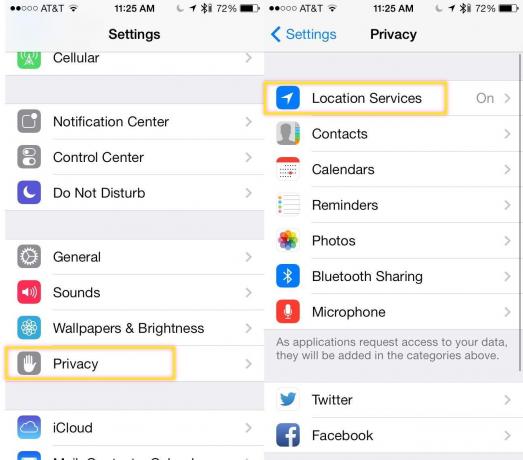
設定アプリに移動し、[プライバシー]をタップします。 次に、位置情報サービスをタップします。 最後に、位置情報サービス画面の一番下までスワイプし、「iPhoneを探す」をタップします。

タップで機能をオンに切り替え、ステータスバーアイコンのトグルをオンに設定して、デバイスがリモートで追跡されていることを表示するかどうかを決定します。 潜在的なtheivesにあなたが彼らをあなたの視界に入れていることを知られたくない場合は、それを省略したいかもしれません。
これで設定が完了しました。iOSデバイスでアクティベーションロックが有効になり、iCloud.comを介してデバイスをリモートでワイプし、そこにメッセージを設定することもできます。
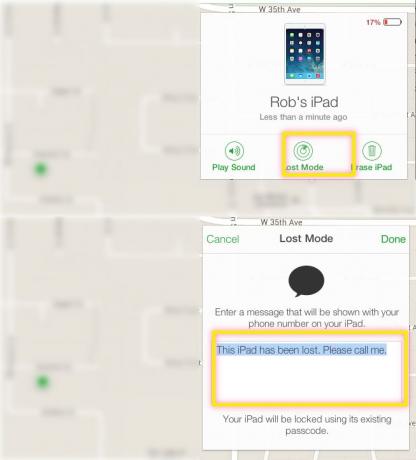

![IOS7フォトアプリを使用してiPhoneで直接編集する方法[iOSのヒント]](/f/a95abfa99e324f7447d304fe11ac89a6.jpg?width=81&height=81)
![IWorkのオプションキーをマスターする[OSXのヒント]](/f/b6f09a9927827dcd5b697925fc20d018.jpg?width=81&height=81)
